分隔器
特性
- 支持键盘交互。
- 支持水平/垂直布局。
- 支持嵌套布局。
- 支持从右到左方向。
- 可跨另一个面板调整大小。
- 可条件性地挂载。
安装
从命令行安装此组件。
$ npm add reka-ui组成部分
导入所有部分并将其组合。
<script setup>
import { SplitterGroup, SplitterPanel, SplitterResizeHandle } from 'reka-ui'
</script>
<template>
<SplitterGroup>
<SplitterPanel />
<SplitterResizeHandle />
</SplitterGroup>
</template>API 参考
组
包含分隔器的所有部分。
| 属性 | 默认 | 类型 |
|---|---|---|
as | 'div' | AsTag | Component此组件应渲染为的元素或组件。可通过 |
asChild | 布尔值更改默认渲染元素为作为子项传递的元素,合并它们的属性和行为。 阅读我们的 组合指南了解更多详情。 | |
autoSaveId | null | string | null用于通过 |
direction* | 'vertical' | 'horizontal'分隔器的组方向。 | |
id | string | null组 ID;如果未提供,则回退到 | |
keyboardResizeBy | 10 | number | null按下方向键时的步长。 |
storage | defaultStorage | PanelGroupStorage自定义存储 API;默认为 localStorage |
| 事件触发 | 载荷 |
|---|---|
layout | [val: number[]]组布局改变时调用的事件处理程序 |
| 插槽(默认) | 载荷 |
|---|---|
layout | number[]当前布局大小 |
| 数据属性 | 值 |
|---|---|
[data-orientation] | "垂直" | "水平" |
[data-state] | "折叠" | "展开" | "可折叠时存在" |
面板
一个可折叠的区域。
| 属性 | 默认 | 类型 |
|---|---|---|
as | 'div' | AsTag | Component此组件应渲染为的元素或组件。可通过 |
asChild | 布尔值更改默认渲染元素为作为子项传递的元素,合并它们的属性和行为。 阅读我们的 组合指南了解更多详情。 | |
collapsedSize | 数字面板折叠时的大小。 | |
collapsible | 布尔值当面板调整大小超出其 | |
defaultSize | 数字面板的初始大小(1-100 之间的数值) | |
id | string面板 ID(在组内唯一);如果未提供,则回退到 | |
maxSize | 数字面板的最大允许大小(1-100 之间的数值);默认为 | |
minSize | 数字面板的最小允许大小(1-100 之间的数值);默认为 | |
order | 数字面板在组内的顺序;对于有条件渲染面板的组是必需的 |
| 事件触发 | 载荷 |
|---|---|
collapse | []面板折叠时调用的事件处理程序。 |
expand | []面板展开时调用的事件处理程序。 |
resize | [size: number, prevSize: number]面板调整大小时调用的事件处理程序;size 参数是一个 1-100 之间的数值。 |
| 插槽(默认) | 载荷 |
|---|---|
isCollapsed | 布尔值面板是否已折叠 |
isExpanded | 布尔值面板是否已展开 |
collapse | (): void如果面板是 |
expand | (): void如果面板当前已折叠,则将其展开到其最近的大小。 |
resize | (size: number): void将面板调整到指定的百分比(1 - 100)。 |
| 方法 | 类型 |
|---|---|
collapse | () => void如果面板是 |
expand | () => void如果面板当前已折叠,则将其展开到其最近的大小。 |
getSize | () => number获取面板当前大小的百分比(1 - 100)。 |
resize | (size: number) => void将面板调整到指定的百分比(1 - 100)。 |
调整大小手柄
用于调整大小的手柄。
| 属性 | 默认 | 类型 |
|---|---|---|
as | 'div' | AsTag | Component此组件应渲染为的元素或组件。可通过 |
asChild | 布尔值更改默认渲染元素为作为子项传递的元素,合并它们的属性和行为。 阅读我们的 组合指南了解更多详情。 | |
disabled | 布尔值禁用拖动手柄 | |
hitAreaMargins | PointerHitAreaMargins在确定可调整大小手柄的点击检测时允许的边距量 | |
id | string调整大小手柄 ID(在组内唯一);如果未提供,则回退到 | |
tabindex | 0 | 数字手柄的 Tabindex |
| 事件触发 | 载荷 |
|---|---|
dragging | [isDragging: boolean]拖动处理程序时调用的事件处理程序。 |
| 数据属性 | 值 |
|---|---|
[data-state] | "拖动" | "悬停" | "非活动" |
[data-disabled] | 禁用时存在 |
[data-orientation] | "垂直" | "水平" |
示例
可折叠
使用 collapsible 属性,当达到 minSize 时,允许面板折叠到 collapsedSize。
(collapsedSize 和 minSize 属性是必需的。)
<template>
<SplitterGroup>
<SplitterPanel
collapsible
:collapsed-size="10"
:min-size="35"
>
Panel A
</SplitterPanel>
<SplitterResizeHandle />
<SplitterPanel>
Panel B
</SplitterPanel>
</SplitterGroup>
</template>持久化到 localStorage
使用 autoSaveId 属性将布局数据保存到 localStorage。
<template>
<SplitterGroup auto-save-id="any-id">
…
</SplitterGroup>
</template>通过 SSR 持久化布局
默认情况下,分隔器使用 localStorage 来持久化布局。在使用服务器渲染时,当默认布局(在服务器上渲染)被持久化布局(在 localStorage 中)替换时,这可能会导致闪烁。避免这种闪烁的方法是也通过 cookie 来持久化布局,如下所示
<!-- with Nuxt -->
<script setup lang="ts">
const layout = useCookie<number[]>('splitter:layout')
</script>
<template>
<SplitterGroup
direction="horizontal"
@layout="layout = $event"
>
<SplitterPanel :default-size="layout[0]">
…
</SplitterPanel>
<SplitterResizeHandle />
<SplitterPanel :default-size="layout[1]">
…
</SplitterPanel>
</SplitterGroup>
</template>程序化折叠/展开
有时面板需要根据用户操作进行调整大小或折叠/展开。SplitterPanel 暴露了 collapse 和 expand 方法来实现这一点。
<script setup lang="ts">
const panelRef = ref<InstanceType<typeof SplitterPanel>>()
</script>
<template>
<button
@click="panelRef?.isCollapsed ? panelRef?.expand() : panelRef?.collapse() "
>
{{ panelRef?.isCollapsed ? 'Expand' : 'Collapse' }}
</button>
<SplitterGroup>
<SplitterPanel
ref="panelRef"
collapsible
:collapsed-size="10"
:min-size="35"
>
…
</SplitterPanel>
<SplitterResizeHandle />
<SplitterPanel>
…
</SplitterPanel>
</SplitterGroup>
</template>自定义手柄
通过将任何元素作为插槽传递来定制手柄。
<template>
<SplitterGroup>
<SplitterPanel>
…
</SplitterPanel>
<SplitterResizeHandle>
<Icon icon="radix-icons-drag-handle-dots-2" />
</SplitterResizeHandle>
<SplitterPanel>
…
</SplitterPanel>
</SplitterGroup>
</template>SSR
分隔器组件严重依赖唯一的 id,但对于 Vue<3.4,我们没有可靠的方法来生成 SSR 友好的 id。
因此,如果您正在使用 Nuxt 或其他 SSR 框架,您需要为所有分隔器组件手动添加 id。或者,您可以使用 <ClientOnly> 包装组件。
<template>
<SplitterGroup id="group-1">
<SplitterPanel id="group-1-panel-1">
…
</SplitterPanel>
<SplitterResizeHandle id="group-1-resize-1">
<Icon icon="radix-icons-drag-handle-dots-2" />
</SplitterResizeHandle>
<SplitterPanel id="group-1-panel-2">
…
</SplitterPanel>
</SplitterGroup>
</template>可访问性
键盘交互
| 键 | 描述 |
|---|---|
回车键 | 如果主窗格未折叠,则折叠该窗格。如果窗格已折叠,则将分隔器恢复到其先前的位置。 |
向下箭头键 | 将水平分隔器向下移动。 |
向上箭头键 | 将水平分隔器向上移动。 |
向右箭头 | 将垂直分隔器向右移动。 |
向左箭头 | 将垂直分隔器向左移动。 |
Home | 将分隔器移动到使主窗格具有其允许的最小大小的位置。 |
End | 将分隔器移动到使主窗格具有其允许的最大大小的位置。 |